Alcatel Pixi 4 4034 D Manuale d'uso
Pagina 17
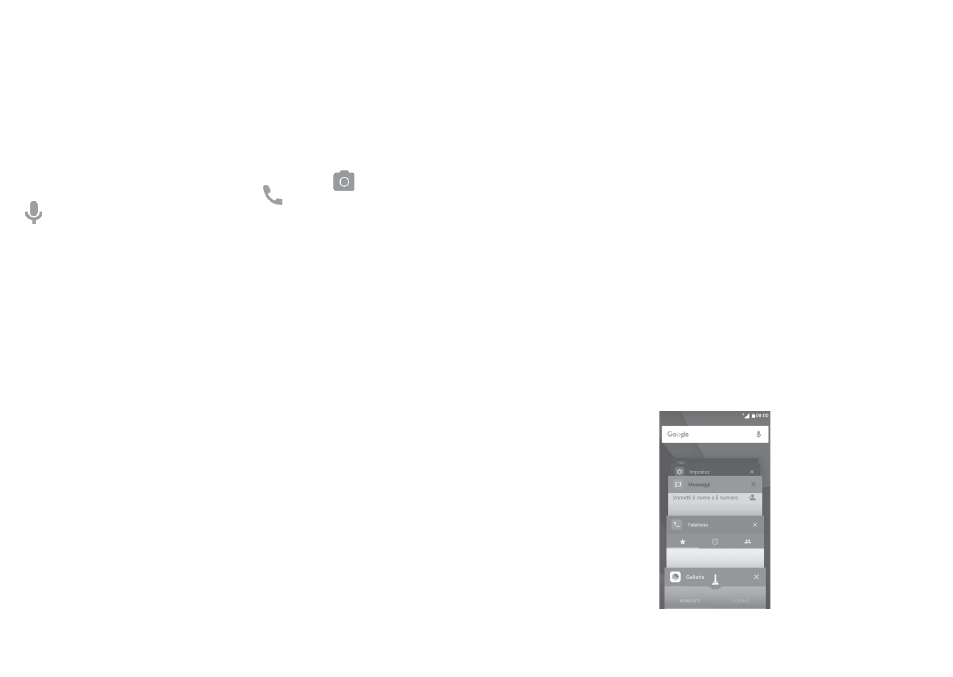
30
31
Per bloccare lo schermo del telefono
Premere una sola volta il tasto
On/Off per bloccare lo schermo.
Per sbloccare lo schermo del telefono
Premere una volta il tasto
Accensione per illuminare lo schermo, far scorrere
per disegnare la sequenza creata o inserire il PIN o la password per sbloccare
lo schermo.
Se si è selezionato
Fai scorrere come blocco schermo, scorrere l'icona del
lucchetto verso l'alto per sbloccare lo schermo, scorrere
verso sinistra per
aprire
Fotocamera, scorrere verso destra
per accedere a
Telefono
(1)
o
per aprire
Ricerca vocale
(2)
.
1.3.5 Personalizzazione della schermata Home
Aggiunta di un'applicazione o un widget
È possibile premere a lungo una cartella, un'applicazione o un widget per
attivare la modalità Sposta, quindi trascinare l'elemento nella schermata Home
preferita.
Riposizionamento di un'applicazione o un widget
Premere a lungo un elemento da riposizionare per attivare la modalità Sposta,
trascinare l'elemento sulla posizione desiderata, quindi rilasciare. È possibile
spostare elementi sia sulla schermata che nella barra dei Preferiti. Tenere
premuta l'icona sul bordo sinistro o destro del display per trascinare l'elemento
in un'altra schermata Home.
Rimuovi
Premere a lungo l'elemento da rimuovere per attivare la modalità Sposta,
trascinare l'elemento in alto sull'icona
Rimuovi e rilasciare quando l'elemento
diventa rosso.
(1)
Solo PIXI 4 (4) (4034X, 4034D, 4034F).
(2)
Solo PIXI 4 (5) (5045X, 5045D).
Creazione delle cartelle
Per migliorare l'organizzazione degli elementi (collegamenti rapidi o
applicazioni) sulla schermata Home e sulla barra dei Preferiti, è possibile
aggiungerli a una cartella posizionandoli uno sull'altro. Per rinominare una
cartella, aprirla e toccare la barra del titolo per inserire il nuovo nome.
Personalizzazione dello sfondo
Premere a lungo un'area vuota nella schermata Home, quindi toccare
SFONDI
oppure accedere a
Impostazioni > Display > Sfondo per personalizzare lo
sfondo.
1.3.6 Widget e applicazioni utilizzate di recente
Visualizzazione dei widget
Premere a lungo un'area vuota nella schermata Home, quindi toccare
WIDGET per visualizzare tutti i widget.
Toccare il widget selezionato e trascinarlo sulla posizione desiderata.
Visualizzazione delle applicazioni utilizzate di recente
Toccare il tasto Informazioni generali per visualizzare le applicazioni utilizzate
di recente. Toccare una miniatura per aprire l'applicazione oppure scorrerla
verso sinistra o verso destra per rimuoverla dall'elenco.